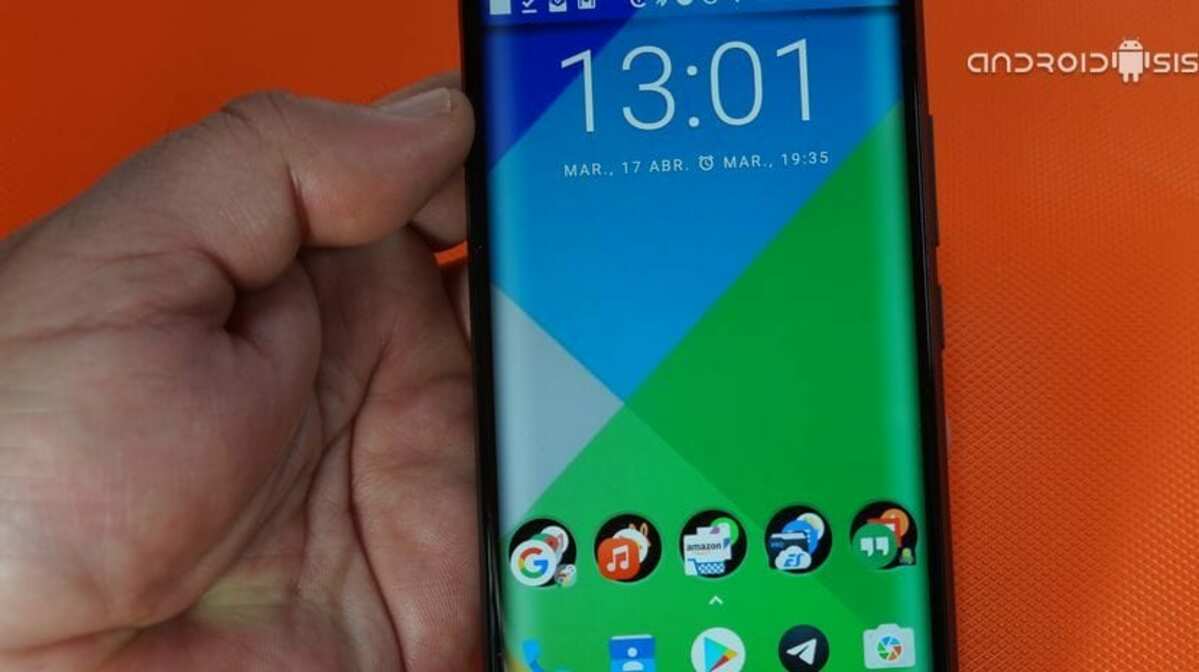
Als het interface van uw Android-telefoon dit is het perfecte moment om alles in een paar eenvoudige stappen te veranderen. Om het aan te passen, is het de moeite waard om de terminalconfiguratie te gebruiken en geen gebruik te maken van apps van derden, aangezien dit u zou dwingen om zeer specifieke functies te hebben en niet altijd 100% aanpasbaar.
Veel van de smartphones hebben meestal een stilstaand beeld, als er geen animaties zijn, voegen widgets toe die het bureaublad behoorlijk interactief maken en gebruiken ze zelfs de donkere modus. De uiteindelijke keuze is aan jou, dus je kunt elk van de stappen volgen als je een of alle wijzigingen wilt aanbrengen.
Kies een nieuwe achtergrond
Het eerste en opmerkelijke zou zijn om een nieuwe achtergrond te kiezen, hiervoor kunt u een geanimeerde afbeelding downloaden, hetzij van een landschap of van objecten, hiervoor kunt u afbeeldingen gebruiken die u van internet hebt gedownload. De telefoon wordt meestal geleverd met een standaardlijst, maar we kunnen elke afbeelding kiezen, zelfs uit de applicatie «Foto's».
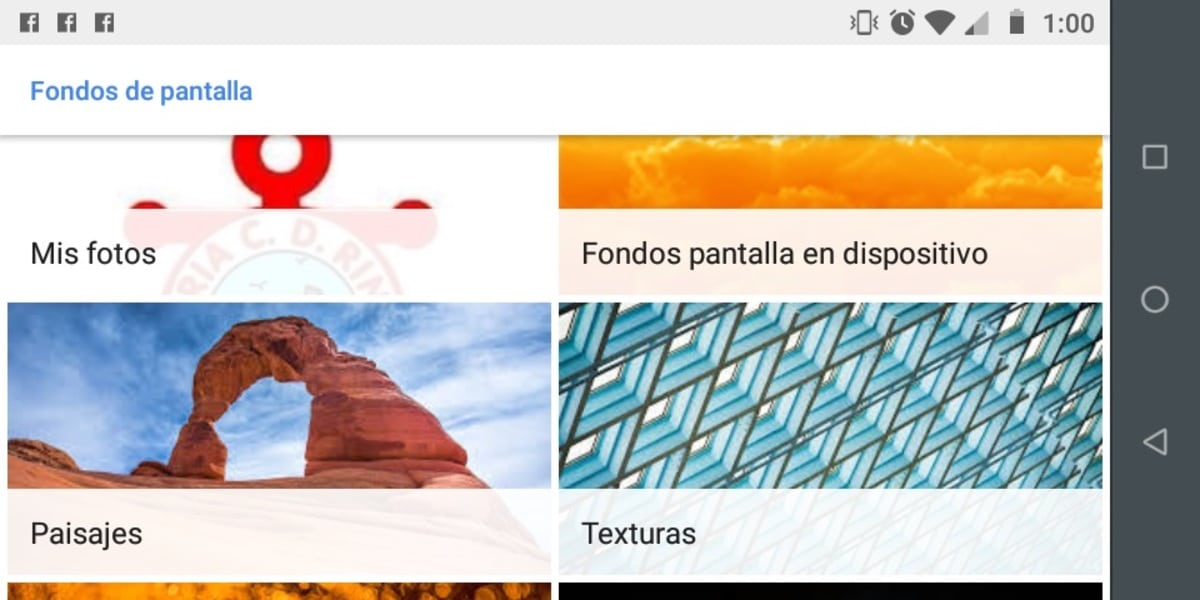
Om toegang te krijgen verander de achtergrond ga naar Instellingen> Weergave> Stijlen en achtergronden (Dit kan variëren afhankelijk van de telefoonfabrikant). Zodra je een afbeelding hebt gekozen, kun je de afbeelding selecteren als het startscherm en het vergrendelingsscherm, waarbij je de afbeelding hebt wanneer de mobiele telefoon is vergrendeld.
Als je gratis wallpapers wilt zoeken en vinden, heb je Google Wallpapers, het is beschikbaar in de Play Store en het is niet de enige applicatie waarmee je een van de zichtbare achtergronden kunt downloaden. Een ander alternatief is Bing Wallpapers, ze zijn allemaal gratis en met een aangepast gewicht.
Lichte of donkere modus
Android 10 heeft kunnen gebruiken de beroemde donkere modusOm het te activeren, moeten we teruggaan naar Instellingen> Scherm> Donker thema> het activeren als je de donkere modus wilt in plaats van de al vrij duidelijke die standaard op alle apparaten is geïnstalleerd.
In Android Pie komt de optie binnen de optie Scherm In het menu Instellingen, als je Android One hebt, is dit ook te vinden in Instellingen> Weergave> Geavanceerd> Apparaatthema's, de donkere modus wordt in dit geval gedeeltelijk op het apparaat weergegeven.
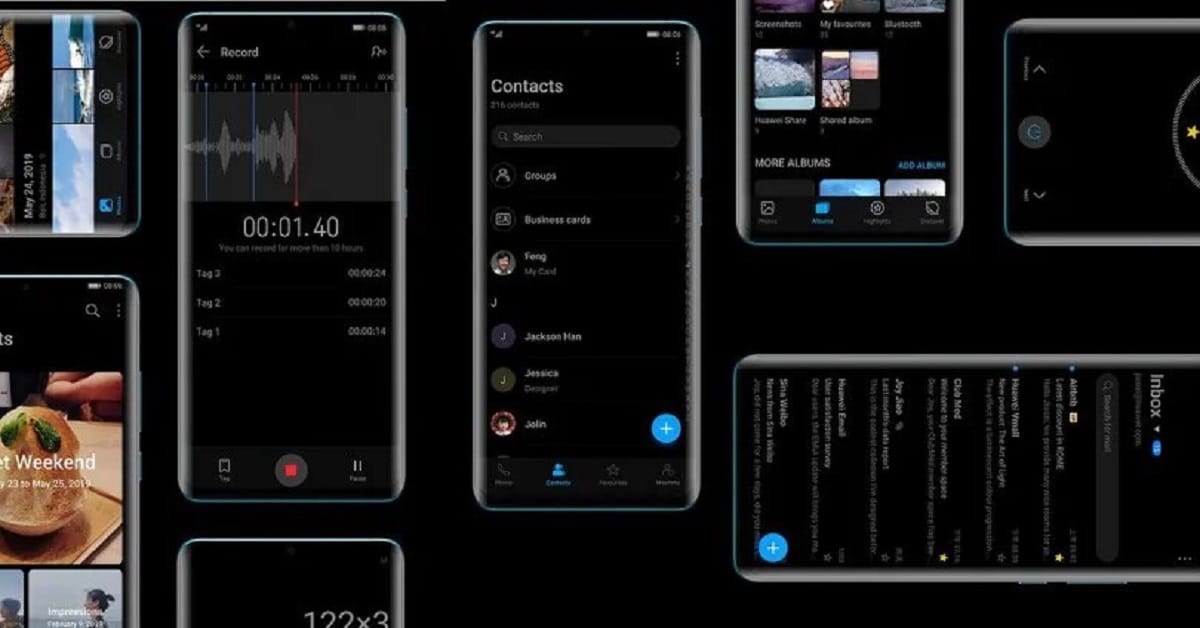
Activeer de donkere modus op Android Oreo en eerdere versies
Om het in eerdere versies dan Android Pie te kunnen activeren, is het nodig om een externe applicatie te gebruiken, als je de donkere modus wilt, is dit het enige alternatief. Ervoor we zullen Nova Launcher moeten gebruiken, in de instellingen zullen we de nachtmodus moeten activeren en het is niet de enige app waarmee je deze binnen de Play Store kunt gebruiken.
Widgets toevoegen aan het startscherm
De meest haalbare methode om snel naar widgets te gaan druk gewoon een paar seconden op het bureaublad in een ruimte waar geen applicaties zijn. Als het eenmaal is geopend, is het ook mogelijk om zelfs een Android-thema te kiezen voor de achtergrond van het scherm en verschillende "Home" -instellingen.
Om een widget zichtbaar te maken op het startscherm, sleept u deze naar boven, onder andere de kalender, bladwijzers, toegang tot een applicatie die u vaak gebruikt. Deze snelkoppelingen zijn direct en kunnen snel en gemakkelijk worden uitgevoerd.
